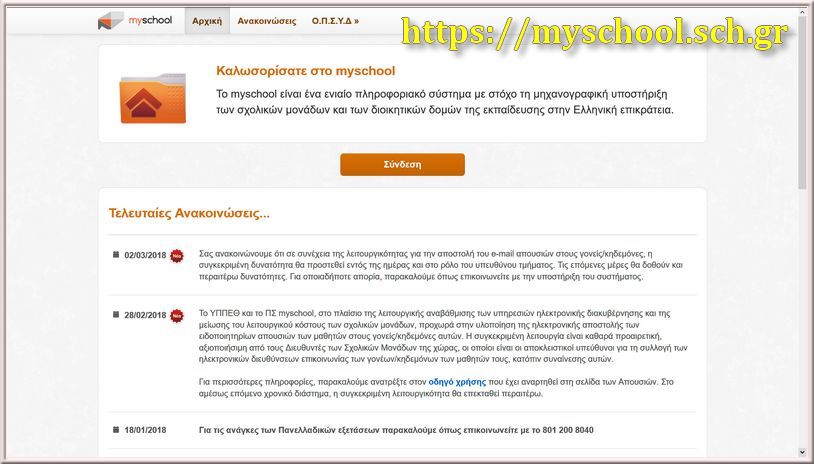MySchool & Υπεύθυνοι τμημάτων - Περί απουσιών ...
Γράφτηκε από τον/την Νίκος Γ. Χατζηλάμπρου
Από σήμερα, εγκαινιάζεται μία νέα κατηγορία στον ιστότοπο του Σχολείου μας, με όνομα "ΟΔΗΓΟΣ ΕΚΜΑΘΗΣΗΣ (TUTORIAL)"! Σκοπός αυτών των άρθρων που σχετίζονται με το MySchool, είναι:
- να δώσουν γρήγορες απαντήσεις σε ερωτήματα Συναδέλφων (κυρίως στους Υπεύθυνους Τμημάτων)
- να τους βοηθήσει να αναπτύξουν γρήγορα τις δεξιότητες (πως μπορώ να ...) που απαιτούνται για την ορθή καταχώριση των απουσιών κάθε τμήματος και κυρίως χωρίς λάθη ...
- να αποσαφηνίσει τις αναφορές (δηλαδή τις εκτυπώσεις) που έχουν στη διάθεση τους.
Το MySchool ανήκει στην κατηγορία των Πληροφοριακών Συστημάτων - Π.Σ. (Information Systems), το οποίο αναπτύσσεται δυναμικά (π.χ. ακόμα και τώρα που διαβάζετε αυτό το άρθρο), από την Προγραμματιστική Ομάδα (MySchool). Εποπτεύεται δε, συντηρείται και φιλοξενείται από το Υπουργείο Παιδείας, Έρευνας και Θρησκευμάτων. Ξεκίνησε τη λειτουργία του κατά το σχολικό έτος: 2013 - 2014.
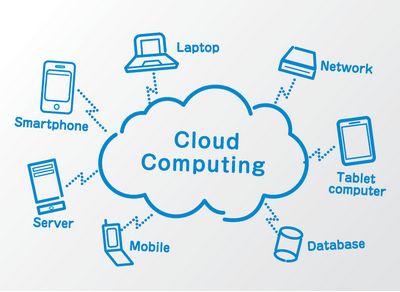
Τα πλεονεκτήματα χρήσης ενός τέτοιου συστήματος:
- ανήκει στο σύννεφο (Cloud), δηλαδή είναι πάντα διαθέσιμο (μέσω Διαδικτύου), χωρίς να απαιτείται η εγκατάσταση κάποιου λογισμικού στον υπολογιστή που θέλουμε να δουλέψουμε ...
- μπορεί ο κάθε Συνάδελφος οποιαδήποτε ώρα και ημέρα το επιθυμεί, να καταχωρίσει τις απουσίες του, αρκεί να βρει έναν διαθέσιμο υπολογιστή ...
- το μόνο που χρειάζεται είναι σύνδεση στο Ίντερνετ και ένα διαθέσιμο περιηγητή - φυλλομετρητή ιστοσελίδων όπως π.χ. Internet Explorer, Mozilla Firefox, Chrome, Opera, Torch ...
Κάθε Σχολική Μονάδα "μπαίνει" με το δικό της κωδικό στο Π.Σ., όπως επίσης και κάθε Υπεύθυνος Τμήματος, αρκεί πρώτα να πιστοποιηθεί (να του δωθεί η σχετική άδεια - πρόσβαση) από τον Υπεύθυνο Συνάδελφο Εκπαιδευτικό του MySchool, ο οποίος αποκαλείται και Υπεύθυνος Χειριστής του MySchool (συνήθως είναι ο Υπεύθυνος Μηχανογράφησης ενός Σχολείου).
Απαραίτητη προϋπόθεση είναι, ο Συνάδελφος Εκπαιδευτικός να είναι εγγεγραμμένος χρήστης του Πανελληνίου Σχολικού Δικτύου! Εάν δεν είναι τότε μπορεί να επισκεφθεί τον παρακάτω σύνδεσμο (link):

https://register.sch.gr/teachers/
Η διαδικασία της εγγραφής, απαιτεί περίπου 10 λεπτά της ώρας! Συνήθως δηλώνεται ένα όνομα χρήστη (username) και ένας κωδικός (password), τα οποία ο Συνάδελφος Εκπαιδευτικός θα πρέπει να τα θυμάται για όλον τον υπόλοιπο εργασιακό του βίο ... Αν κάποιος τα έχει ξεχάσει, τότε δεν έχει παρά να κάνει κλικ στον κάτωθι σύνδεσμο:

https://register.sch.gr/password/reset_password/
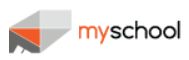
Ο επίσημος σύνδεσμος (URL) του Πληροφοριακού Σύνδεσμου MySchool:
Εμφανίζεται η παρακάτω αρχική οθόνη!
Κάνουμε κλικ στο κουμπί (button) που αναγράφει: Σύνδεση
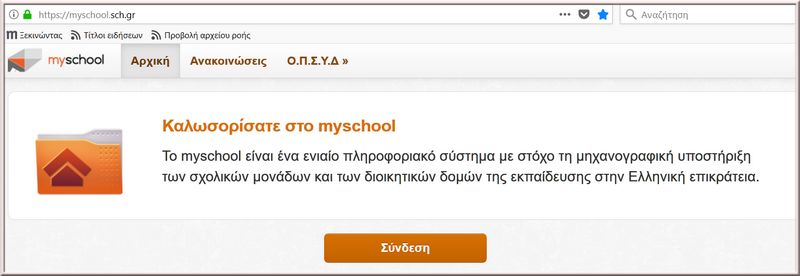
Στη συνέχεια εμφανίζεται η επόμενη οθόνη:
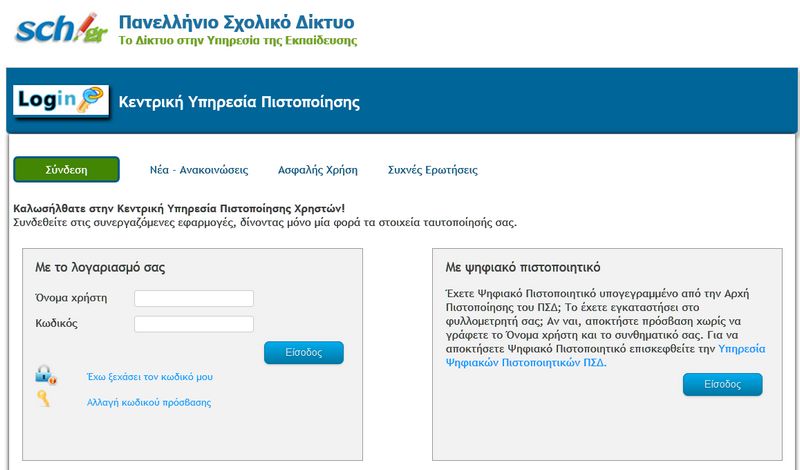
Ο Υπεύθυνος Τμήματος, δίνει το όνομα χρήστη (username) και τον κωδικό του (password), που έχει αποκτήσει από το Πανελλήνιο Σχολικό Δίκτυο! Σημαντικό: θα πρέπει πρώτα να έχει πάρει τη σχετική πρόσβαση - άδεια από τον Υπευθυνο χειριστή του MySchool.
Στη συνέχεια εμφανίζεται η αρχική του σελίδα στο Π.Σ.:
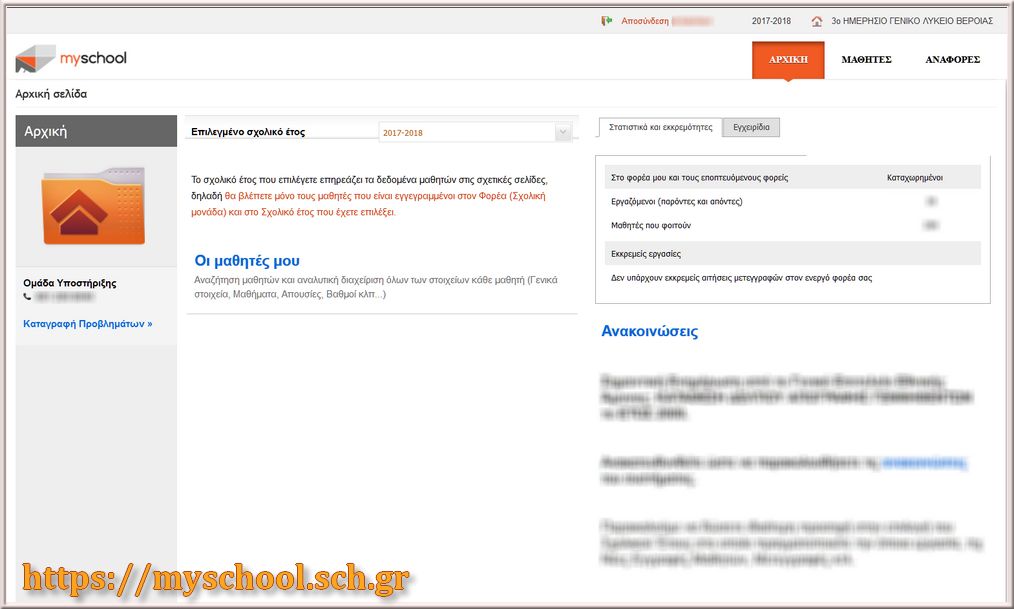
Κάνοντας κλικ πάνω στο μενού δεξιά (επιλογή: ΜΑΘΗΤΕΣ), εμφανίζεται η επόμενη οθόνη:
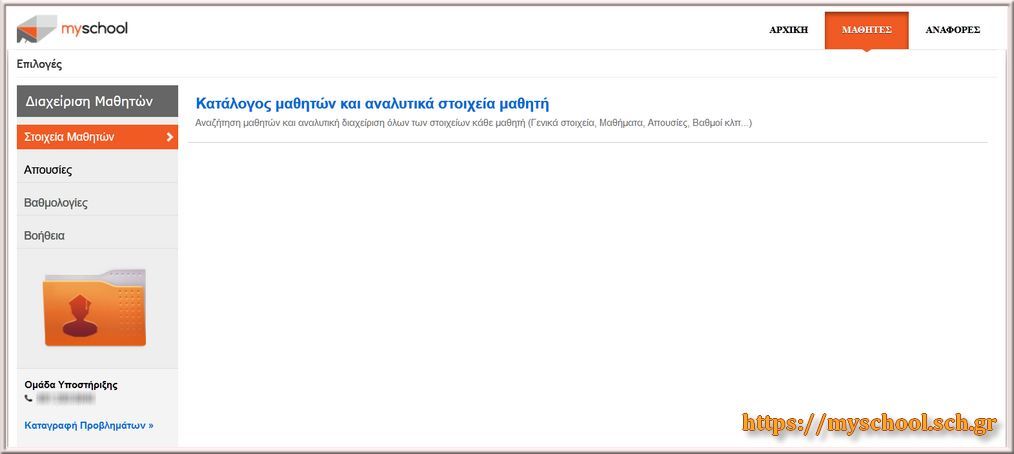
Στη συνέχεια ο Υπεύθυνος Τμήματος θα πρέπει να κάνει κλικ στο κάθετο μενού αριστερά (επιλογή: Απουσίες).
Θα εμφανισθεί η οθόνη:
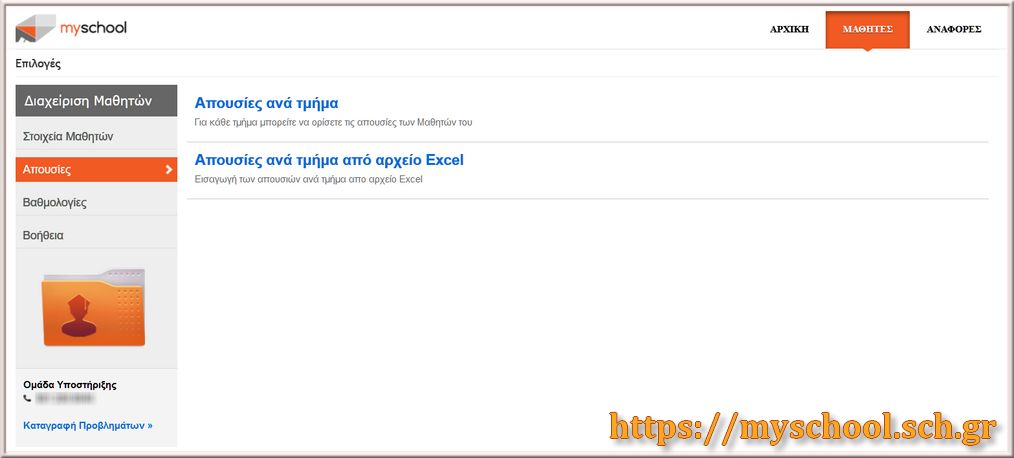
Κάνοντας κλικ εκεί που λέει: Απουσίες ανά τμήμα,
θα εμφανισθεί οθόνη η οποία θα περιέχει τα παρακάτω πεδία:

Ο Συνάδελφος Εκπαιδευτικός θα πρέπει να εκτελέσει δύο ενέργειες:
- Αρχικά να επιλέξει το τμήμα που είναι υπεύθυνος. Στην παραπάνω εικόνα έχουμε επιλέξει το Α1 και ημερομηνία 4/3/2018! Στο πρώτο πεδίο, θα εμφανίζεται μόνο το τμήμα που έχει ορίσει ο Υπεύθυνος χειριστής του MySchool και κανένα άλλο τμήμα. Έτσι δεν υπάρχει φόβος για λάθος πρόσβαση, σε διαφορετικό τμήμα άλλου Υπευθύνου Τμήματος!
- Στη συνέχεια, να ορίσει την ημερομηνία στην οποία θα επεξεργασθεί τις απουσίες εκείνης της ημέρας:

Στο σημείο αυτό, απαιτείται μεγάλη προσοχή
στον ορισμό της ημερομηνίας,
από τους Συναδέλφους Εκπαιδευτικούς!!!
Στη συνέχεια, εμφανίζεται η λίστα με τους μαθητές του τμήματος! Εάν στο παρελθόν έγινε καταχώριση απουσιών στην επιλεγμένη ημέρα, τότε εμφανίζεται το πλήθος των απουσιών του κάθε μαθητή! Εάν επιλεχθεί ημέρα για πρώτη φορά, τότε όλες οι απουσίες των μαθητών θα είναι μηδέν (σε όλους τους μαθητές).
Όταν επιλέξουμε και την ημερομηνία,
θα εμφανισθεί η επόμενη οθόνη:
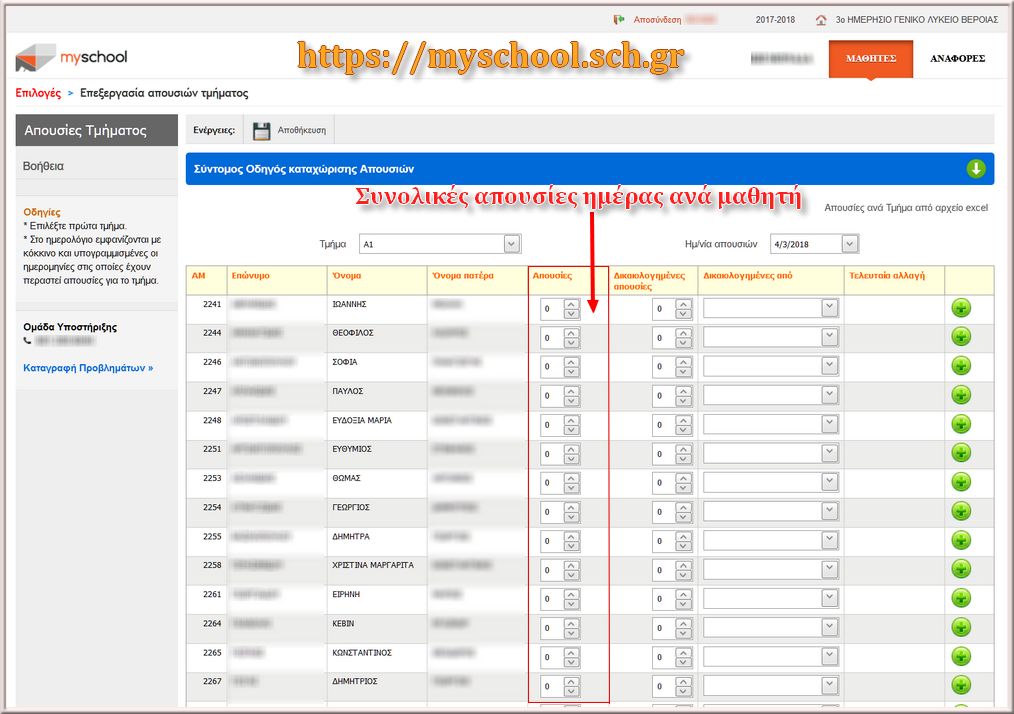
Εκεί που δείχνει το κόκκινο βέλος, καταχωρούμε τις συνολικές απουσίες της ημέρας! Όταν τελειώσουμε, πατάμε το κουμπί (button) της αποθήκευσης, όπως φαίνεται και στην παρακάτω εικόνα:
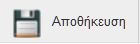
Εάν η αποθήκευση είναι επιτυχής, τότε το MySchool θα αποθηκεύσει τις τελευταίες καταχωρίσεις σας και θα εμφανίσει το κάτωθι μήνυμα:

Για να είστε σίγουροι ποιες απουσίες θα αποθηκευτούν μόλις πατήσετε το κουμπί της αποθήκευσης, η απάντηση είναι ... μία και ... ασφαλής:
Ότι απουσίες βλέπετε στην οθόνη σας,
λίγο πριν πατήσετε αποθήκευση (στην τρέχουσα απεικόνιση),
αυτές θα καταχωρηθούν και στο MySchool!!!
Τέλος, θα ήθελα να επισημάνω και κάτι άλλο πολύ σημαντικό! Όταν καταχωρίσουμε έστω και μία απουσία σε μία οποιαδήποτε ημερομηνία, τότε ο αριθμός εκείνης της ημέρας στο ημερολόγιο (calendar), θα εμφανίζεται με έντονο (bold) κόκκινο χρώμα, όπως βλέπετε στην τελευταία εικόνα παρακάτω:
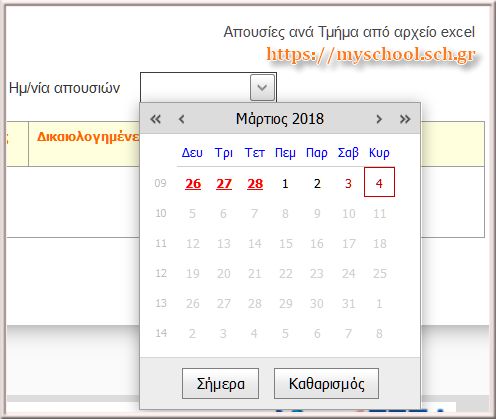
Ως Υπεύθυνος Μηχανογράφησης, τόσο στο λογισμικό Δ-βάση της εταιρείας Έπαφος παραπάνω από δεκαπέντε έτη, όσο και του Πληροφοριακού Συστήματος (Π.Σ.) Myschool τα τελευταία πέντε έτη, θα μου επιτρέψετε να πω ότι:
- εδώ και τρία χρόνια, κάποιοι γνωρίζαμε τη "νέα κατάσταση" σχετικά με την ηλεκτρονική καταχώριση απουσιών που θα προέκυπτε ...
- στα επόμενα βήματα του MySchool (αρκετά σύντομα), "έρχεται" και η υπηρεσία αποστολής μηνυμάτων στα κινητά των κηδεμόνων (π.χ. με έναν Sms Server) ...
- στο κοντινό μέλλον, η ενημέρωση των κηδεμόνων θα είναι η πιο απλή και εύκολη διαδικασία από όλες τις Σχολικές Μονάδες της Ελληνικής Επικράτειας ...
Αυτή είναι άλλωστε και η δύναμη ενός Πληροφοριακού Συστήματος ...
Το MySchool ήρθε για να μείνει ...

Σε επόμενο άρθρο (tutorial), θα κάνουμε αναφορά στις εκτυπώσεις του MySchool ...
Με εκτίμηση,
Νίκος Γ. Χατζηλάμπρου (ΠΕ20)
3ο ΓΕΛ Βέροιας, Μάρτιος 2018